Printers zijn misschien aan het verdwijnen, gezien de opkomst van het digitaal delen van bestanden, maar het is onwaarschijnlijk dat ze binnenkort volledig zullen verdwijnen. Gelukkig heb je geen computer nodig om bestanden af te drukken. In plaats daarvan kunt u het rechtstreeks vanaf uw smartphone doen. Daarom hebben we deze gids samengesteld om u te helpen leren hoe u bestanden rechtstreeks vanaf uw Android telefoon.
Inhoud
- Een bestand/document afdrukken vanaf uw Android-telefoon of -tablet
- Hoe u iets op internet kunt afdrukken vanaf uw Android-telefoon of -tablet
- Afdrukken via e-mail op Android
Aanbevolen video's
Gematigd
15 minuten
Een Androidsmartphone of tablets
Wi-Fi of e-mail-enabled printer
Er zijn een aantal manieren om bestanden af te drukken vanaf je Android-telefoon. Niet alleen heeft
Een bestand/document afdrukken vanaf uw Android-telefoon of -tablet
Android heeft nu ingebouwde afdrukservices, maar u hebt waarschijnlijk een bijbehorende app voor uw printer nodig, die eenvoudig als onderdeel van het proces kan worden geïnstalleerd. Hier is hoe.
Stap 1: Als je nog geen printer hebt ingesteld, moet je dat eerst doen.
Stap 2: Ga naar Instellingen > Verbonden apparaten > Verbindingsvoorkeuren > Afdrukken.
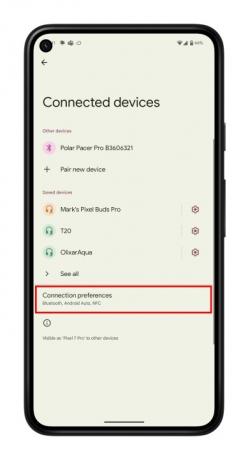
Verwant
- Een Live Photo omzetten in een video op je iPhone
- De beste Android-telefoons in 2023: de 16 beste die je kunt kopen
- Zo spiegel je je smartphone of tablet op je tv
Stap 3: Selecteer Dienst toevoegen. De Google Play Store wordt geopend.
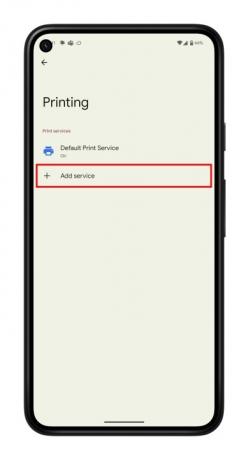
Stap 4: Kies het merk van uw printer en Installeren de app.

Stap 5: Zoek nu het bestand dat u wilt afdrukken. U kunt afdrukken vanuit Bestanden, Google Documenten, Google Spreadsheets of een aantal apps die afdrukken ondersteunen. We zullen Bestanden gebruiken, maar de instructies zijn vergelijkbaar voor een aantal apps.
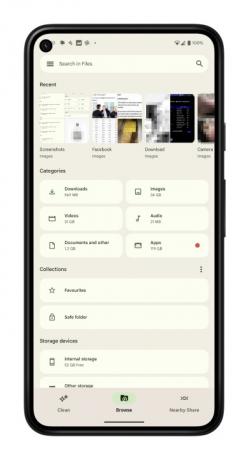
Stap 6: Open het bestand en selecteer de drie verticale stippen in de rechterbovenhoek.
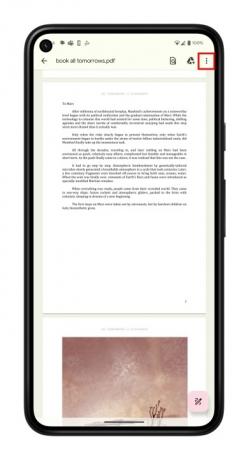
Stap 7: Kiezen Afdrukken van de lijst.
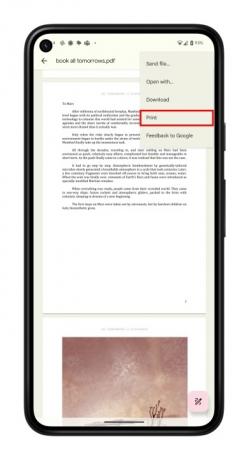
Stap 8: Uw printer moet bovenaan de pagina zichtbaar zijn. Zo niet, kies dan Selecteer een printer en kies Alle printers > Drukker toevoegen.
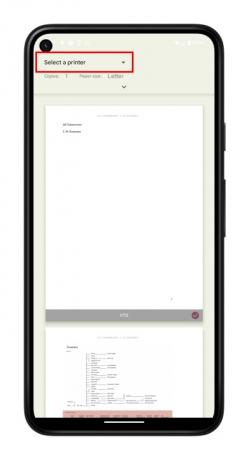
Stap 9: Kies de afdrukservice van uw printer. Het proces controleert uw wifi-netwerk en vindt uw printer.
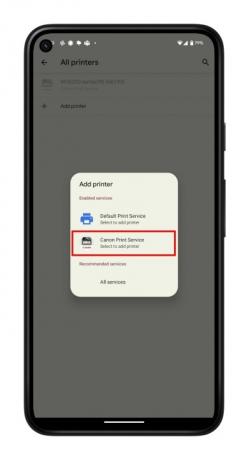
Stap 10: Ga terug naar de afdrukpagina en kies de Afdrukken knop.
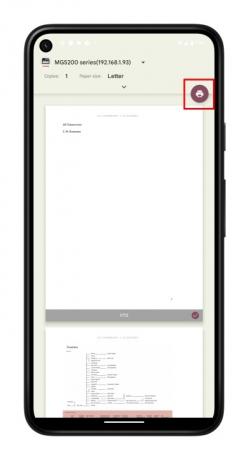
Hoe u iets op internet kunt afdrukken vanaf uw Android-telefoon of -tablet
U hoeft echter niet iets te downloaden om het af te drukken. In plaats daarvan kunt u gewoon rechtstreeks vanaf internet afdrukken. U kunt dit in vrijwel elke smartphone- of tabletbrowser doen en het proces is grotendeels hetzelfde. We hebben Chrome gebruikt voor deze handleiding.
Zoals hierboven vermeld, moet u ervoor zorgen dat uw printer is ingesteld, dus volg de bovenstaande stappen als u dat nog niet hebt gedaan.
Stap 1: Open Chrome en ga naar de webpagina die u wilt afdrukken.
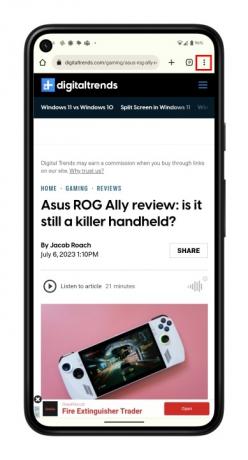
Stap 2: Open het menu met drie stippen in de rechterbovenhoek en kies Deel.
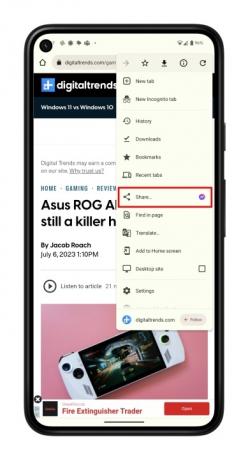
Stap 3: Selecteer nu Afdrukken.
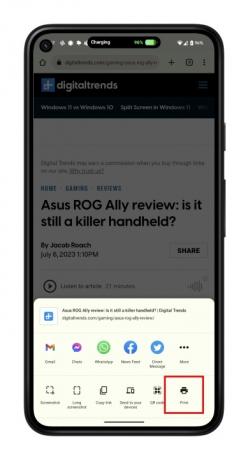
Stap 4: Selecteer uw printer en tik op de Afdrukken knop.

Afdrukken via e-mail op Android
Printerfabrikanten hebben functies in hun printers ingebouwd die printers e-mailadressen geven. Dat betekent dat u een e-mail naar de printer kunt sturen met een document dat u wilt afdrukken, en deze zal het automatisch afdrukken. Het instellen hiervan verschilt van fabrikant tot fabrikant, dus als u problemen ondervindt, raden we u aan de handleiding van uw printer te raadplegen of contact op te nemen met de fabrikant.
We gebruiken hier ook Gmail als voorbeeld en andere e-mailclients kunnen een iets ander proces of interface hebben. Het proces zou echter redelijk vergelijkbaar moeten zijn.
Stap 1: Open uw favoriete e-mailclient en maak een nieuwe e-mail aan.
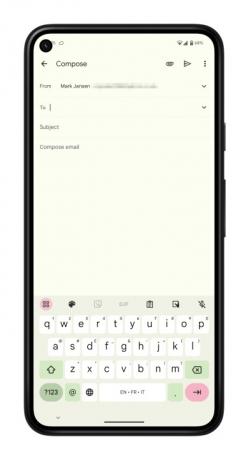
Stap 2: Voer het e-mailadres van de printer in het Naar veld.
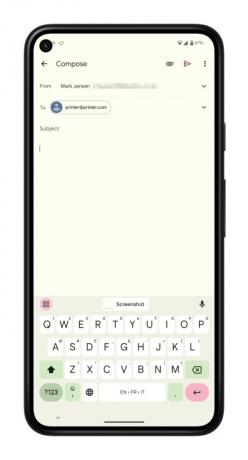
Stap 3: Kies de Bijvoegen knop. Dit kan eruitzien als een paperclip of een ander pictogram, afhankelijk van uw e-mailclient.
Stap 4: Navigeer naar het bestand dat u wilt afdrukken. Het bevindt zich mogelijk in de standaard app Bestanden op uw telefoon, Google Drive, Google Foto's of een app van derden. U moet weten waar het zich bevindt om het te bevestigen en af te drukken.
Stap 5: Nadat het bestand is bijgevoegd, selecteert u het Versturen knop.

U kunt dit ook op een iets andere manier starten door het bestand rechtstreeks vanuit een app naar uw e-mailclient te sturen.
Stap 1: Zoek en open de afbeelding of het bestand dat u wilt afdrukken. U kunt dit doen door naar de app Bestanden, Google Foto's, Google Drive of een app van derden te gaan.
Stap 2: Selecteer de drie stippen naast het bestand en vervolgens het Deel knop. Als alternatief kan het nodig zijn Stuur een kopie in sommige apps, zoals in Google Docs.
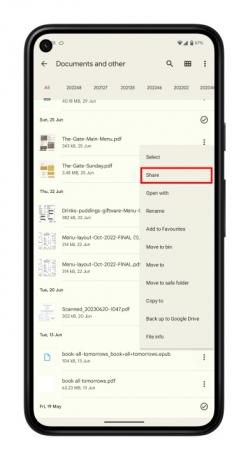
Stap 3: Zoek uw favoriete e-mailclient en selecteer het pictogram.
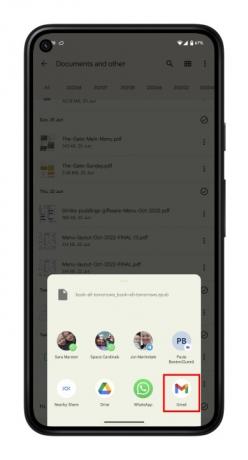
Stap 4: Voer het e-mailadres van de printer in het Naar veld en tik op Versturen.

Aanbevelingen van de redactie
- Hoe u de Google Play Store op uw Amazon Fire-tablet installeert
- Hoe u ontwikkelaarsopties op uw Android-telefoon kunt krijgen
- Hoe u gedownloade bestanden kunt vinden op uw iPhone of Android-smartphone
- Hoe we tablets testen
- Uw ID of rijbewijs toevoegen aan Google Wallet
Upgrade je levensstijlDigital Trends helpt lezers de snelle wereld van technologie in de gaten te houden met het laatste nieuws, leuke productrecensies, verhelderende hoofdartikelen en unieke sneak peeks.




